Как устранить ошибку Exception_Access_Violation на ПК с Windows
Опубликовано: 2023-10-05Эта статья познакомит вас с лучшими способами избавиться от ошибки Exception_Access_Violation в Windows 10 или Windows 11.
Несмотря на то, что Windows является гладкой операционной системой, она иногда беспокоит пользователей раздражающими и сбивающими с толку ошибками, такими как Exception_Access_Violation. Это ошибка, не связанная с приложением, которая появляется, когда приложение, которое вы пытаетесь запустить, пытается получить доступ к защищенному адресу памяти.
В результате Windows 11 или Windows 10 Exception_Access_Violation вы не сможете открыть приложение, в котором возникла эта ошибка. Однако решить эту проблему просто. Все, что вам нужно знать, это как исправить это наилучшим образом. Эта статья имеет то же самое.
Однако важно узнать, что могло вызвать проблему, прежде чем пытаться ее исправить. Если знать основные причины заболевания, от него становится легче избавиться. Поэтому давайте посмотрим на то же самое.
Причины ошибки Exception_Access_Violation
Ниже могут быть приведены возможные причины ошибки Exception_Access_Violation в Windows 10 или 11.
- Аппаратные проблемы
- Заражение вредоносным ПО
- Поврежденное программное обеспечение или приложение
- Несовместимый или устаревший драйвер
- Конфликт между несколькими программами
Выше были приведены наиболее распространенные факторы, вызывающие ошибку Exception_Access_ Violation. Теперь давайте узнаем, как это исправить.
Исправления ошибки Exception_Access_Violation (100 % работает)
Вы можете применить следующие решения для устранения ошибки Exception_Access_Violation в Windows 11/Windows 10.
Исправление 1. Выполните устранение неполадок Windows.
Windows поставляется со встроенным механизмом устранения неполадок, таких как Exception_Access_Violation. Следовательно, вы можете запустить средство устранения неполадок Windows, чтобы решить проблему. Вот пошаговый процесс, как это сделать.
- Сначала используйте комбинацию клавишWindows и I, чтобы открыть панель настроек.
- Теперь выберите«Обновление и безопасность» из вариантов, представленных на экране.
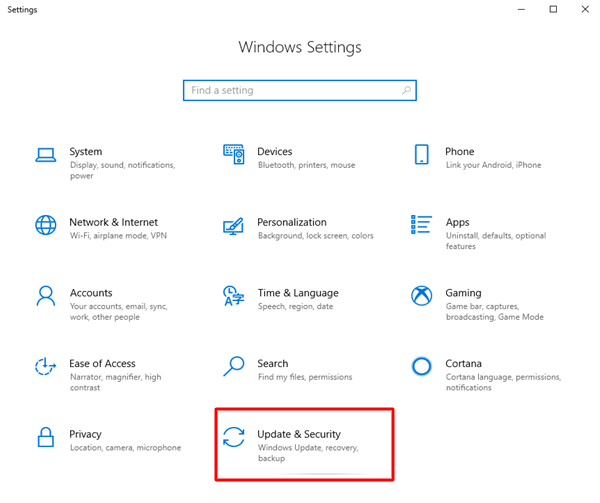
- Выберите«Устранение неполадок» , а затем перейдите к дополнительным средствам устранения неполадок.
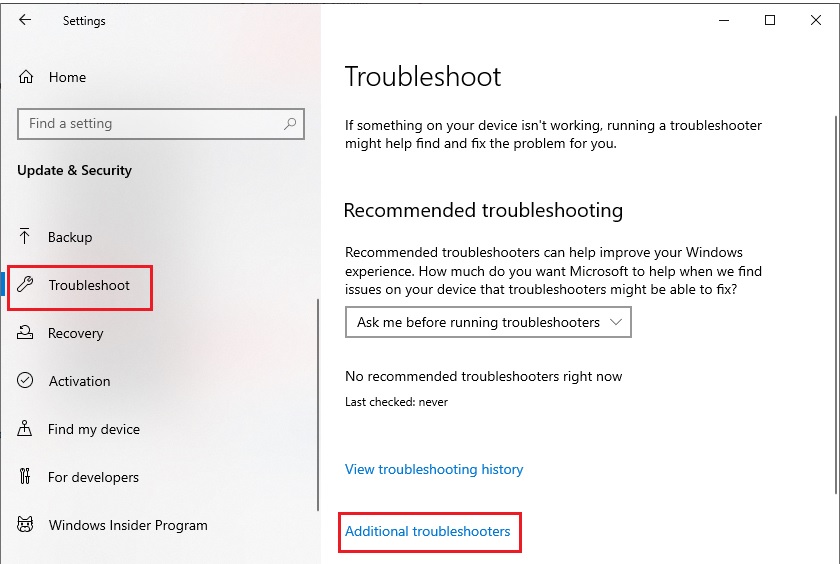
- Выберите проблемное оборудование изапустите средство устранения неполадок.
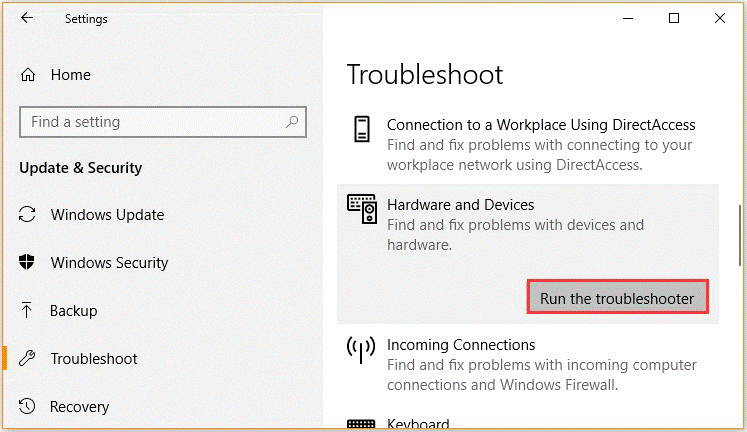
- Дождитесь завершения устранения неполадок и перезагрузите компьютер после его завершения.
Читайте также: Ошибка IRQL «Не меньше или равно» в Windows 10, 11 [исправлено]
Исправление 2. Попробуйте добавить проблемное приложение в список исключений предотвращения выполнения данных.
Чтобы применить это исправление, вы должны знать программу, в которой вы столкнулись с ошибкой Exception_Access_Violation. Если вы знаете приложение, вы можете добавить его в список исключений предотвращения выполнения данных. Ниже приведены шаги, которые помогут это сделать.
- Сначала введите «Панель управления» в строку поиска Windows и выберите ее из результатов.
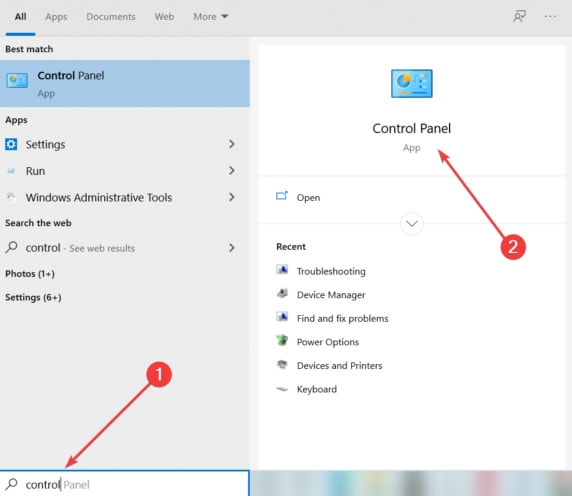
- Теперь найдите и выберите«Система» из доступных вариантов.
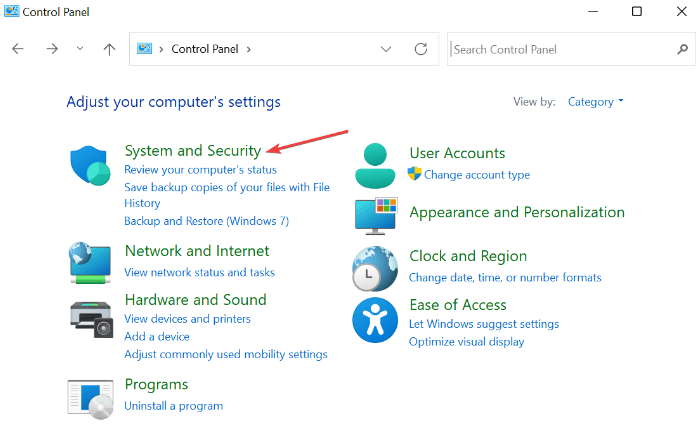
- ВыберитеРасширенные настройки системы.
- Теперь перейдите на вкладку «Дополнительно» и выберите «Настройки»в разделе«Производительность».
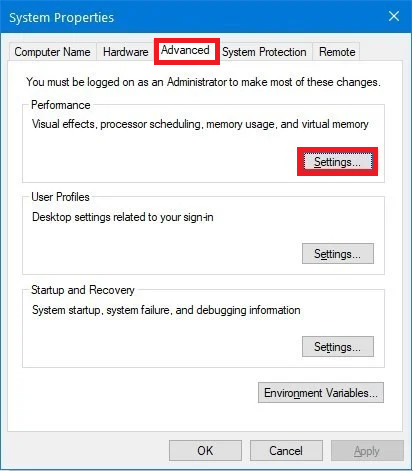
- Выберите вкладку под названием«Предотвращение выполнения данных».
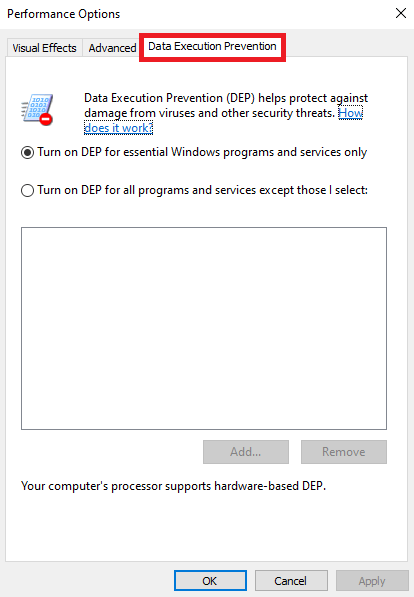
- Нажмите«Включить DEP» для всех программ и служб, кроме выбранных мной.
- Теперь выберите опцию «Добавить» , выберите .exe-файл проблемного приложения и нажмите кнопку «Открыть».
- Наконец, выберите«Применить» и «ОК».
Исправление 3. Отключите контроль учетных записей пользователей (UAC)
Временное отключение контроля учетных записей пользователей (UAC) помогает исправить ошибку Execption_Access_Violation, возникающую при установке приложений Java. Следовательно, ниже приведены шаги по отключению контроля учетных записей пользователей (UAC).

- Сначала найдите и откройте панель управления.
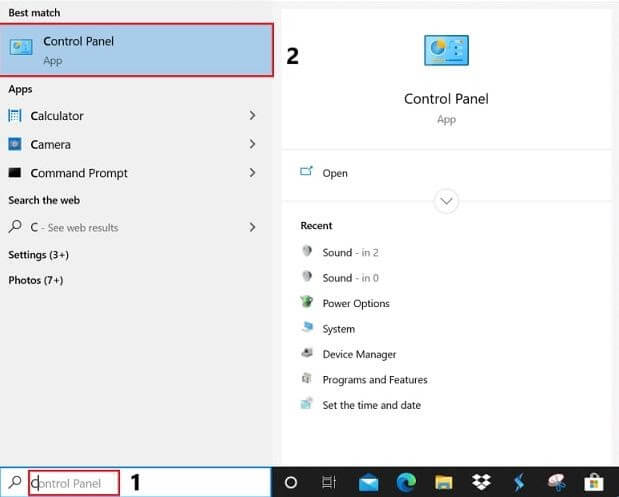
- Теперь выберитеУчетные записи пользователей.
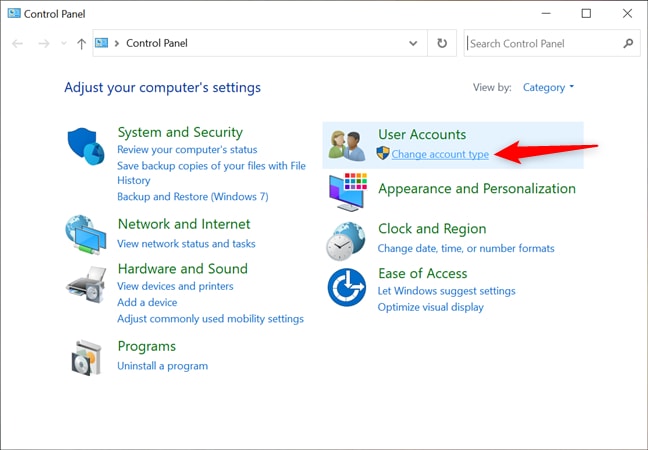
- Выберите вариант «Изменить настройки контроля учетных записей ».
- Теперь прокрутите ползунок вниз и установите значение «Никогда не уведомлять».
- Наконец, выберите ОК , чтобы применить измененные настройки.
Читайте также: РЕШЕНО Whea_uncorrectable_error Windows 10
Исправление 4. Просканируйте свой компьютер на наличие вредоносных программ.
Заражение вредоносным ПО подвергает риску ваши конфиденциальные данные и вызывает множество проблем, таких как ошибка Exception_Access_Violation. Следовательно, сканирование на наличие вредоносных программ может помочь вам решить проблему. Вы можете проверить свой компьютер на наличие вредоносных программ, используя лучшее антивирусное программное обеспечение.
Исправление 5. Удалите проблемную программу.
Удаление проблемного программного обеспечения — это еще один способ исправить ошибку Exception_Access_Violation в Windows 10/Windows 11. Если вы хотите, вы можете установить программное обеспечение после решения проблемы. Ниже приведены шаги, которые можно выполнить для удаления программного обеспечения.
- Сначала щелкните правой кнопкой мыши значок Windows.
- Теперь выберите «Приложения и функции» из доступных вариантов.
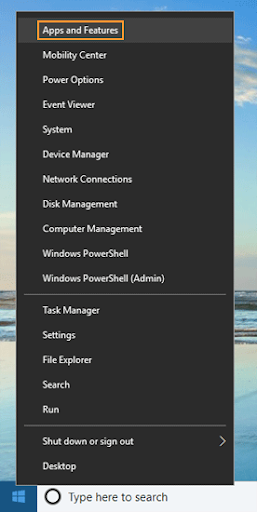
- Нажмите на проблемное программное обеспечение и выберите«Удалить».
- Наконец, завершите удаление и проверьте, решена ли проблема. Если проблема остается нерешенной, попробуйте следующее решение.
Читайте также: Как исправить ошибку Bad_Pool_Caller в Windows 10 {РЕШЕНО}
Исправление 6. Обновите драйверы (рекомендуется).
Устаревшие драйверы вызывают больше проблем, чем вы можете себе представить. Они снижают производительность вашего устройства и вызывают неприятные проблемы, такие как ошибка Exception_Access_Violation в Windows 10. Следовательно, обновление драйверов, безусловно, может помочь решить проблему.
Обновить драйверы можно через официальный сайт производителей периферийных устройств, Диспетчер устройств или автоматически с помощью специального программного обеспечения.
Мы рекомендуем Win Riser Driver Updater для обновления драйверов. Это программное обеспечение автоматически обновляет все драйверы одним щелчком мыши. Более того, он предоставляет множество преимуществ, таких как простое резервное копирование и восстановление драйверов, запланированное сканирование и множество функций оптимизации ПК.
Вы можете установить эту замечательную программу по следующей ссылке.
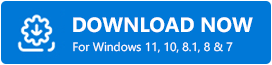
После установки программного обеспечения Win Riser разрешите ему сканировать ваше устройство. После завершения сканирования вы можете мгновенно обновить все устаревшие драйверы. 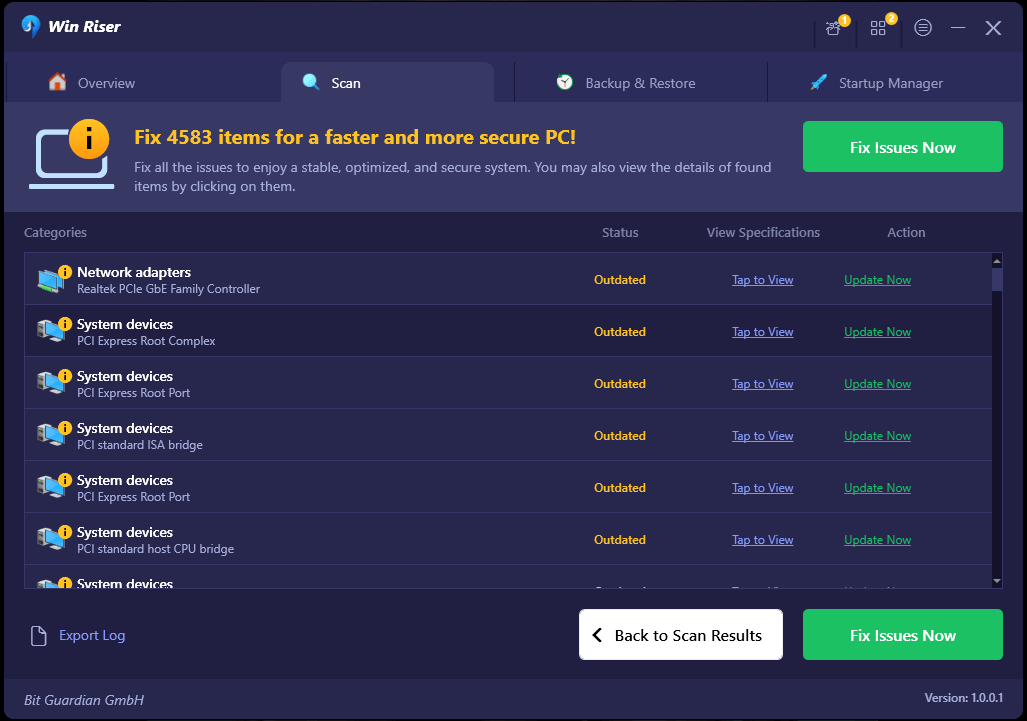
Исправление 7. Попробуйте создать файл options.ini.
Если вы получаете ошибку Exception_Access_Violation во время игры на своем компьютере, создание файла options.ini может решить проблему. Следовательно, вы можете следовать этим указаниям, чтобы сделать это.
- Сначала используйте утилиту поиска Windows, чтобы найти %appdata% > и откройте папку appdata.
- Теперь откройте проблемную игру.
- Щелкните правой кнопкой мыши пустую область рабочего стола и выберите «Создать» из экранных опций.
- Теперь вы можете выбрать «Текстовый документ» из вариантов на экране.
- Теперь вы можете вставить эти команды в экранное окно.
АудиоLOD = Низкий
HasSeenLogoMovies = да
IdealStaticGameLOD = Очень низкий
Разрешение = 800 600
StaticGameLOD = Очень Низкий
Время в игре = 1
- Выберите «Файл» , а затем выберите «Сохранить как».
- Сохраните файл в папке с игрой с именем options.ini.
Читайте также: Как исправить ошибку DNS_PROBE_FNISHED_BAD_CONFIG в Windows 10
Исправлена ошибка Exception_Access_Violation
В этой статье рассказывается, как исправить ошибку Exception_Access_Violation наилучшим образом. Вы можете начать устранение проблемы с первого решения и продолжать двигаться вперед, пока проблема не исчезнет.
Однако, если у вас есть какие-либо путаницы, вопросы или предложения по поводу этой статьи, вы можете написать нам комментарий.
